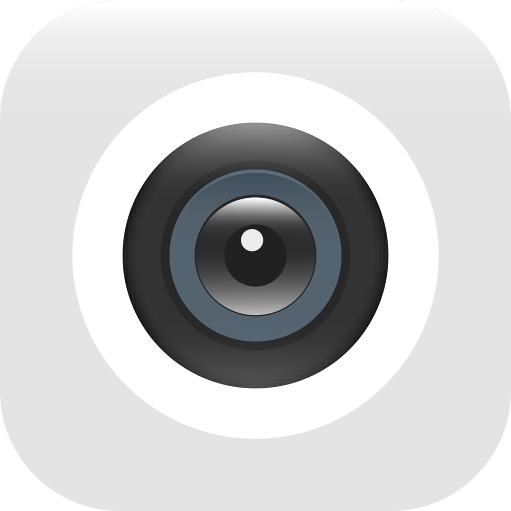FEAR-简攻略
2025-01-25 08:42:48作者:饭克斯
一、显示选项 分辨率:根据硬件配置选择,例如6800ULTRA使用800X600。 V 同步(显示垂直同步):关闭以提高速度,画面无显著差异,除非屏幕刷新率有显著问题。
二、声音设置 启用声卡支持的选项,开启EAX以提升音效,速度无明显变化。
三、高级计算机选项 物理(Physics):调整游戏物体碰撞、反弹效果,若游戏运行缓慢,应降低此设置。 硬件声音加速(Hardware Sounds):控制同时播放的声音数量,声卡性能差时应降低设置。 效果(Effects):调整环境中物体反弹效果的数量,CPU性能强时应设置为最大。 子弹壳显示(Shell Casings):关闭可提高运行速度。 环境物体细节(World Detail):控制环境中无关物体的数量,建议最高设置。 尸体细节(Corpse Detail):调整尸体存在时间,若房间内尸体少且运行速度快,可调整此设置。
四、高级显卡设置选项 效果(Effects):根据运行速度调整,若空房间运行缓慢,调整分辨率和此设置。 模型贴图(Model Decals):根据内存大小调整,提高模型贴图质量。 水面分辨率(Water Resolution):若水面附近运行缓慢,调整此设置。 反射细节(Reflections and Displays):根据硬件性能调整,建议7800GT以上使用中等以下设置。 体光(Volumetric Lights):关闭以提高运行速度。 全屏抗锯齿(FSAA):开启4X以减少锯齿效果。 光照细节(Light Detail):调整场景中实时灯光数量,建议较高设置。 开启阴影(Enable Shadows):建议开启,提升游戏体验。 阴影细节(Shadow Detail):根据需求调整阴影物体数量。 投影边缘模糊效果(Soft Shadows):硬件性能要求高,建议关闭。 材质贴图过滤效果(Texture Filtering):开启4X,对速度影响小。 材质贴图分辨率(Texture Resolution):根据显存大小调整,建议最高设置。 过场动画片(Videos):开启最高设置。 像素翻倍(Pixel Doubling):根据显卡性能调整,可提高速度但降低画质。 DX8着色器(DX8 Shaders):适用于老显卡。 着色器(Shaders):根据硬件性能调整,建议设置为中等。